В данной заметке я рассмотрю, как имея в качестве рабочей станции систему под управлением Ubuntu 12.04 Desktop сохранять видео файлы с таких популярных сайтов, как:
YouTube, blip.tv, depositfiles.com, video.google.com и многих других
, конечно же задействовал консоль командной строки
Технические данные исходной системы которая будет выступать в демонстрации основных возможностей по сохранению видео файлов в популярнейших во всемирной паутине сайтов.
ekzorchik@polygon:~$ uname -a && lsb_release -a
Linux polygon 3.2.0-38-generic #61-Ubuntu SMP Tue Feb 19 12:18:21 UTC 2013 x86_64 x86_64 x86_64 GNU/Linux
No LSB modules are available.
Distributor ID: Ubuntu
Description: Ubuntu 12.04.2 LTS
Release: 12.04
Codename: precise
В основе этой заметки лежит утилита youtube-dl присутствующая в репозитариях ubuntu 12.04
ekzorchik@polygon:~$ apt-cache search youtube-dl
youtube-dl – downloader of videos from YouTube and other sites
ekzorchik@polygon:~$ apt-cache show youtube-dl | grep Version
Version: 2012.02.27-1
Устанавливаем данную утилиту в нашу систему:
ekzorchik@polygon:~$ sudo apt-get install youtube-dl
[sudo] password for ekzorchik:
Чтение списков пакетов… Готово
Построение дерева зависимостей
Чтение информации о состоянии… Готово
Будут установлены следующие дополнительные пакеты:
ffmpeg libav-tools libavcodec53 libavdevice53 libavfilter2 libavformat53
libavutil51 libdc1394-22 libgsm1 libpostproc52 libschroedinger-1.0-0
libswscale2 libva1 libvpx1 rtmpdump
Предлагаемые пакеты:
mplayer
НОВЫЕ пакеты, которые будут установлены:
ffmpeg libav-tools libavcodec53 libavdevice53 libavfilter2 libavformat53
libavutil51 libdc1394-22 libgsm1 libpostproc52 libschroedinger-1.0-0
libswscale2 libva1 libvpx1 rtmpdump youtube-dl
обновлено 0, установлено 16 новых пакетов, для удаления отмечено 0 пакетов, и 0 пакетов не обновлено.
Необходимо скачать 5 168 kБ архивов.
После данной операции, объём занятого дискового пространства возрастёт на 13,6 MB.
Хотите продолжить [Д/н]?
По окончании установки я бы рекомендовал Вам в консоли командной строки набрать следующую строку с целью проверки, что у нас установлена наиболее последняя версию данной утилиты:
ekzorchik@polygon:~$ sudo youtube-dl -U
Updating to latest version…
Updated youtube-dl. Restart youtube-dl to use the new version.
Из справочной системы man youtube-dl узнаем, что данная утилита поддерживает сохранение видео файлов к себе на рабочую станцию со следующих сайтов: Currently supported sites are: CollegeHumor, Comedy Central, Dailymotion, Facebook, Metacafe, MyVideo, Photobucket, The Escapist, Vimeo, Yahoo!, YouTube, blip.tv, depositfiles.com, video.google.com, xvideos, Soundcloud, InfoQ, Mixcloud, OpenClassRoom.
По умолчанию все скачиваемые файлы загружаются в наилучшем формате, режим в отличном от стандартных настроек можно указать, задействовав опцию «-f», см. man youtube-dl за подробностями, я же остановлюсь на параметрах по умолчанию.
Отлично, далее переходим собственно к процессу выкачивания видео файла. Демонстрацию буду проводить на примере популярного ресурса такого как: www.youtube.com и видеоролика на нем со ссылкой вида: http://www.youtube.com/watch?v=wbB6zg7kvFY
Набираем в консоли командной строки: youtube-dl и далее либо также набираем ссылку (что не удобно, а вставляем строку из браузера скопированную в буфер обмена (Ctrl + C) сочетанием клавиш (Shift + insert)
Запустим утилиту с сохранением заголовка загружаемого файла:
ekzorchik@polygon:~$ youtube-dl -t http://www.youtube.com/watch?v=wbB6zg7kvFY[youtube] Setting language
[youtube] wbB6zg7kvFY: Downloading video webpage
[youtube] wbB6zg7kvFY: Downloading video info webpage
[youtube] wbB6zg7kvFY: Extracting video information
[download] Destination: Download Youtube videos using Ubuntu 12.04-wbB6zg7kvFY.flv
[download] 0.0% of 14.93M at 159.29k/s ETA 01:36
[download] 0.0% of 14.93M at 442.94k/s ETA 00:34
[download] 0.0% of 14.93M at 963.67k/s ETA 00:15
[download] 0.1% of 14.93M at 1.86M/s ETA 00:08
[download] 0.2% of 14.93M at 2.61M/s ETA 00:05
[download] 0.4% of 14.93M at 3.91M/s ETA 00:04
[download] 0.8% of 14.93M at 4.21M/s ETA 00:03
[download] 1.7% of 14.93M at 4.87M/s ETA 00:03
….
[download] 97.9% of 14.93M at 51.51k/s ETA 00:06
[download] 98.1% of 14.93M at 51.61k/s ETA 00:05
[download] 98.4% of 14.93M at 51.57k/s ETA 00:04
[download] 98.7% of 14.93M at 51.47k/s ETA 00:03
[download] 98.9% of 14.93M at 51.57k/s ETA 00:03
[download] 99.3% of 14.93M at 51.54k/s ETA 00:02
[download] 99.6% of 14.93M at 51.45k/s ETA 00:01
[download] 99.8% of 14.93M at 51.56k/s ETA 00:00
[download] 100.0% of 14.93M at 51.57k/s ETA 00:00
Идентифицируем скачанный видео файл:
ekzorchik@polygon:~$ file *.flv
Download Youtube videos using Ubuntu 12.04-wbB6zg7kvFY.flv: Macromedia Flash Video
ekzorchik@polygon:~$ ffmpeg -i *.flv
ffmpeg version 0.8.5-4:0.8.5-0ubuntu0.12.04.1, Copyright (c) 2000-2012 the Libav developers
built on Jan 24 2013 18:01:36 with gcc 4.6.3
*** THIS PROGRAM IS DEPRECATED ***
This program is only provided for compatibility and will be removed in a future release. Please use avconv instead.
[flv @ 0x1d2e7a0] Estimating duration from bitrate, this may be inaccurate
Input #0, flv, from ‘Download Youtube videos using Ubuntu 12.04-wbB6zg7kvFY.flv’:
Metadata:
starttime : 0
totalduration : 411
totaldatarate : 305
bytelength : 15658741
canseekontime : true
sourcedata : BADC23AA3HH1363867500147885
purl :
pmsg :
Duration: 00:06:50.66, start: 0.000000, bitrate: 305 kb/s
Stream #0.0: Video: h264 (Main), yuv420p, 640×358, 173 kb/s, 15 tbr, 1k tbn, 30 tbc
Stream #0.1: Audio: aac, 44100 Hz, stereo, s16, 131 kb/s
At least one output file must be specified
Для воспроизведения данного видео файла сперва установим проигрыватель – это VLC (Multimedia player and streamer)
ekzorchik@polygon:~$ sudo apt-get install vlc
Запускаем данный проигрыватель VLC с целью воспроизведения скачанного с сайта youtube видео файла с помощью консольной утилиты youtube-dl:
только что установленный проигрыватель можно найти:
Приложения — Аудио и видео — щелкаем по значку левой кнопкой мыши «Медиаплеер VLC», отрываем меню Медиа – Открыть файл… – и с помощью проводника находим то место, где располагается скачанный видео файл, в моём случае это просто домашняя директория учётной записи ekzorchik (в вашем случаем каталог с видео файлом может отличаться от рассматриваемого в данной заметке)
, как только файл выбран, по итогу начнётся, его воспроизведение. Что собственно и требовалось. Данная заметка посвящена способу по которому можно проводить скачивание понравившихся образовательных видео файлов выложенных на сайте youtube.com с целью более детальному разбору их уже в спокойной обстановке. На этом всё, удачи, с уважением ekzorchik!!!
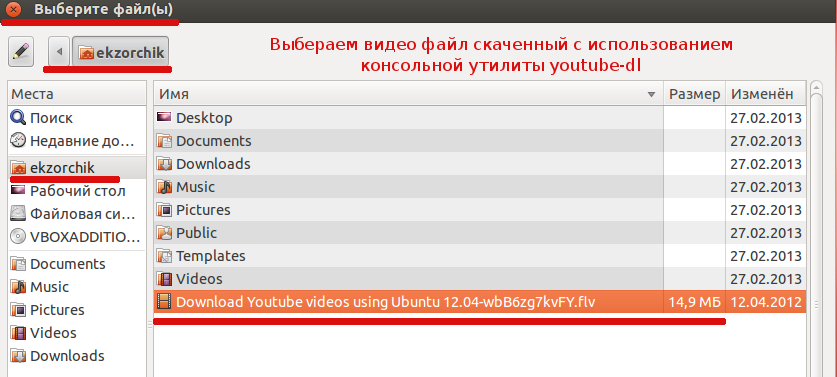
То что нужно. Теперь мое образование на роликах пойдет вверх. Давно искал способ, работающий конечно, как скачивать ролики с youtube. А здесь подробно расписано, как надо. Реальные заметки блога ekzorchik.ru – это настоящий кладезь знаний. Респект!!!
Скажу честно – действительно работает. И обновлять легко и главное не надо вникать во все тонкости, а плюсь бесплатно же. Спасибо автору за такую подробную заметку.